我们知道,开机之后直接进入系统操作,开机启动后黑屏状态很久不能进系统,只显示鼠标箭头,等待一段时间后还是一样的问题,怎么回事呢?主要是注册表登录设置损坏或恶意病毒修改了登录配置导致的。遇到开机启动黑屏状况该如何解决呢?小编给大家分享解决win10开机黑屏只有鼠标箭头的操作了。
本来升级win10系统是件好事,但是有用户遇到升级到Win10之后,用了没几天,就出现了问题,开机的时候黑屏了,而且只有鼠标在闪烁,无法进入系统怎么办啊,那么遇到这种情况该怎么办?下面,小编就来跟大家讲解win10开机黑屏只有鼠标箭头的处理方法。
解决win10开机黑屏只有鼠标箭头
采用快捷键ctrl alt del打开任务管理器。

开机黑屏图-1
然后点击文件,再点击:运行新任务。

电脑黑屏图-2
在打开一栏中输入explorer.exe,并按下回车。之后屏幕就可以正常显示了。

显卡,小编教你电脑显卡驱动怎么卸载
在我们使用电脑的过程中,由于某种原因导致显卡不能正常使用.电脑用户,在使用电脑的过程中遇到不兼容问题导致显卡不能正常使用,想卸载它,但又卸载不成功,怎么显卡?下面,小编就来跟大家说说显卡驱动的操作.
win10图-3
按下快捷键win r打开运行界面。然后输入msconfig,并按下回车键来执行这个命令。

电脑黑屏图-4
然后进入系统配置界面,将“加载启动项”一栏取消勾选。
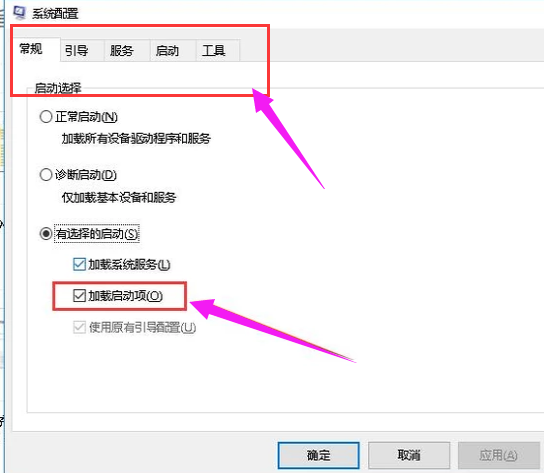
电脑黑屏图-5
最后将电脑中所有的杀毒软件、防护软件全部关闭掉再重启电脑就可以解决问题了。

win10图-6
以上就是解决win10开机黑屏只有鼠标箭头的操作了。
以上就是电脑技术教程《win10开机黑屏只有鼠标,小编教你解决win10开机黑屏只有鼠标箭头》的全部内容,由下载火资源网整理发布,关注我们每日分享Win12、win11、win10、win7、Win XP等系统使用技巧!自动更新失败,小编教你win10自动更新失败怎么解决
win10是微软最新一代操作系统,我们都知道微软会不断的推送Win10更新程序,很多用户便进行了安装,但是很多用户会碰到系统更新的情况,该怎么解决自动更新呢?下面,小编就来跟大家说说






